Come passare istantaneamente da un account utente a WordPress
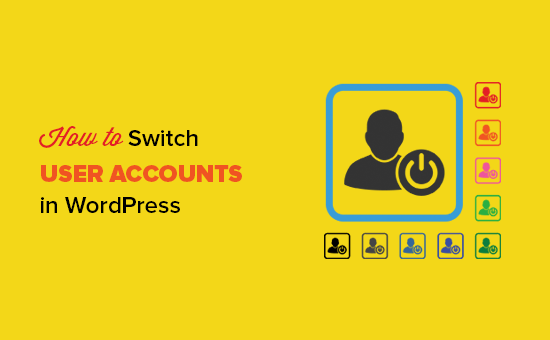
Vuoi passare istantaneamente dagli account utente in WordPress? A volte, durante il test delle nuove funzionalità sul tuo sito web, potrebbe essere necessario passare da un account utente all'altro con ruoli utente diversi. Mentre è possibile disconnettersi manualmente e accedere al nuovo account, non è l'uso più efficiente del proprio tempo. In questo articolo, ti mostreremo come passare istantaneamente da un account utente a WordPress.
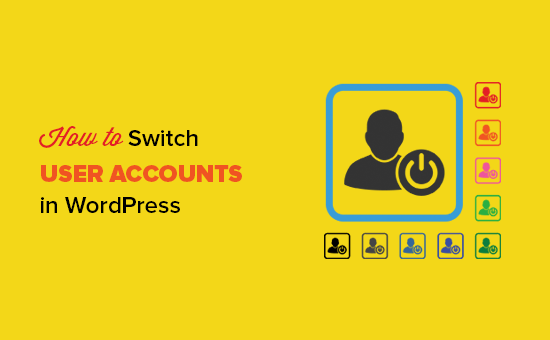
Perché e quando è necessario cambiare account utente?
Per impostazione predefinita, WordPress ti consente di aggiungere nuovi utenti e autori al tuo sito web. A ciascun utente del sito Web è assegnato un ruolo utente che consente loro di eseguire diverse attività sul tuo sito web.
Puoi anche consentire agli utenti di registrarsi sul tuo sito Web e impostare un ruolo utente predefinito per tutti i nuovi utenti visitando il Impostazioni »Generale pagina.

Come proprietario del sito, ti viene automaticamente assegnato il ruolo utente dell'amministratore sul tuo sito web. Questo ti dà il controllo completo, compresa la possibilità di gestire tutti gli account utente.
Durante il test delle nuove funzionalità sul tuo sito web, potrebbe essere necessario vedere come sarebbero le cose gli utenti con ruoli utente e permessi diversi. Ciò è particolarmente essenziale quando si esegue un sito Web di appartenenza a WordPress o un negozio online. Il modo manuale per farlo è quello di accedere semplicemente utilizzando le credenziali per ciascun account utente e testare quelle funzionalità.
Tuttavia, questo richiederebbe molto tempo. Non sarebbe meglio se potessi semplicemente passare a qualsiasi account utente all'istante e poi tornare indietro quando hai finito i test?
Diamo un'occhiata a come passare istantaneamente da un account utente a WordPress senza inserire password.
Usare un plugin per passare istantaneamente da un account utente all'altro
Innanzitutto è necessario installare e attivare il plug-in User Switching. Per ulteriori dettagli, consulta la nostra guida passo passo su come installare un plug-in di WordPress.
Una volta attivato, devi andare al utenti pagina nel tuo amministratore di WordPress. In questa pagina, vedrai un link "Passa a" accanto a ciascun account utente.

La commutazione utente è disponibile solo per gli utenti con un ruolo utente amministratore. Una volta passato a un nuovo account utente, puoi continuare a testare il tuo sito web collegato come tale utente.

Una volta terminato, è possibile tornare al proprio account utente facendo clic sulla notifica visualizzata sullo schermo.
Speriamo che questo articolo ti abbia aiutato a passare istantaneamente da un account utente a WordPress. Si consiglia inoltre di consultare la nostra guida su come consentire ai visitatori del sito Web di inviare post di blog in WordPress senza accedere al tuo sito web.
Se questo articolo ti è piaciuto, ti preghiamo di iscriverti al nostro canale YouTube per le esercitazioni video di WordPress. Puoi anche trovarci su Twitter e Facebook.


